润乾开源 BI 界面功能漫游 2025
还在为每个分析需求都要依赖 IT 排期而束手束脚?
厌倦了反复沟通口径、手动整理数据的循环?
是时候告别等待,拥抱自主探索的全新体验了!
润乾多维分析,为你打开一扇随心查询、即时分析的大门。无需编写复杂 SQL,不再依赖他人支持,只需轻松拖拽,就能自由切换维度、动态计算指标、灵活拆解业务问题,带你穿梭数据之间,洞察清晰可见。
现在就开始,在润乾 BI 的世界一起漫游吧!
从数据查询开始
我们首先从获取数据开始。
有时只是查看或下载某些数据,可以直接拖拽字段查询。左侧是所有备选字段,比如我们想查看某个日期前的所有订单数据,就可以设置过滤条件,并拖拽相应字段获得查询结果了。
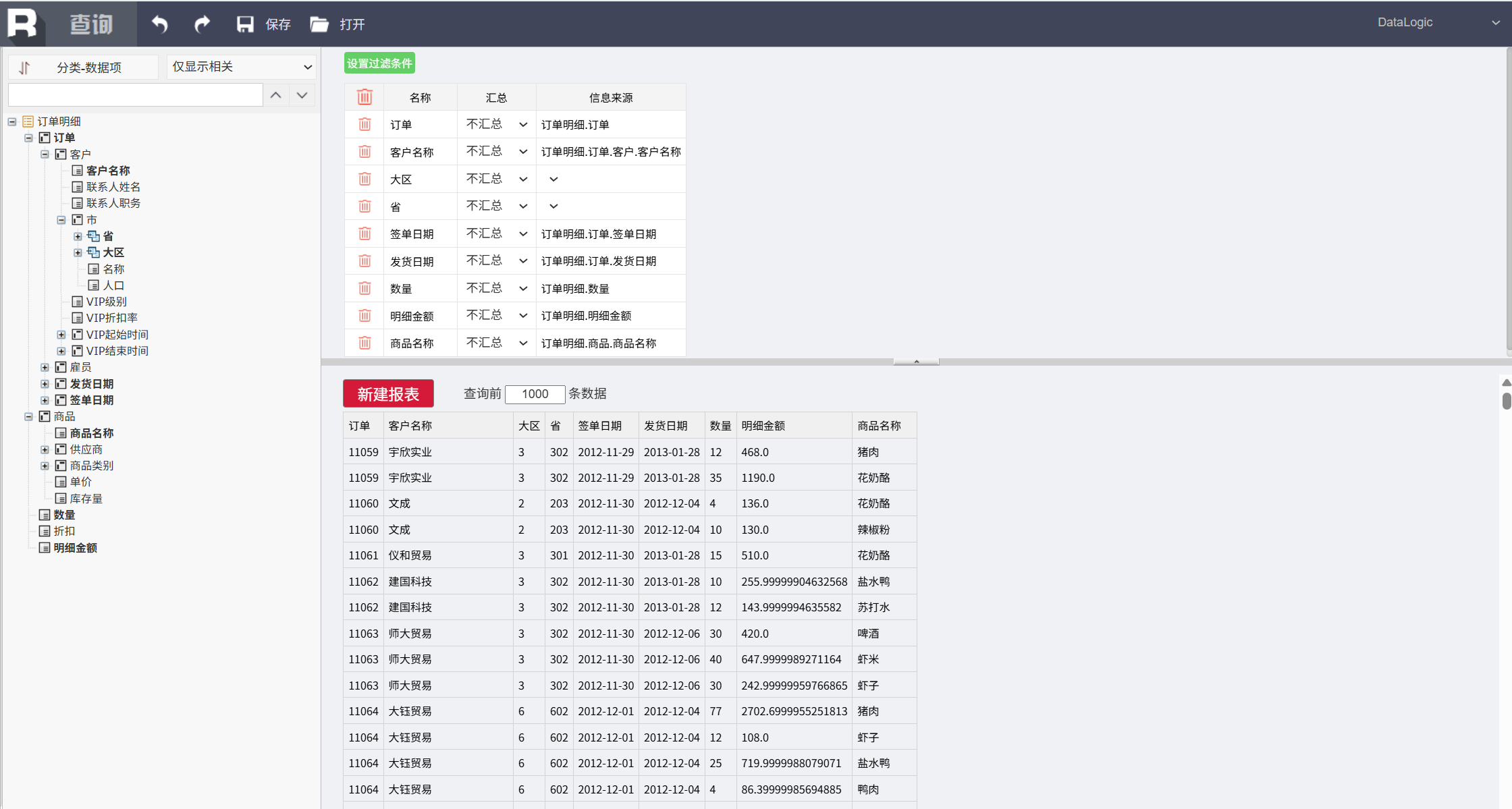
明细查询非常简单,只要字段能拖拽就都能查询,其中每个字段都列出了来源,也可以选择字段汇总方式(明细查询不汇总)。
还可以通过输入要显示的记录条数可以控制查询的数据规模。
不仅仅能查明细,也能进行分组汇总:

最左侧列出了用于分组的各个维度,拖拽维度在右侧面板显示了向下箭头代表分组字段。右侧的测度(指标)拖拽后必须选择汇总方式(求和、计数等)。
有了查询功能,我们就可以直接观察和使用数据。如果还想进一步做分析,点击页面上的“新建报表”按钮,就能基于查询的结果集做多维分析了。
多维分析操作
多维分析界面跟 Excel 数据透视表很像,在 WEB 上做透视表可是很幸福的事儿。
汇总
先把前面得到的查询结果集做个汇总,拖拽两个地区字段,右侧汇总商品数量和订单金额。

勾选“显示明细”,可以将明细数据一并显示出来。
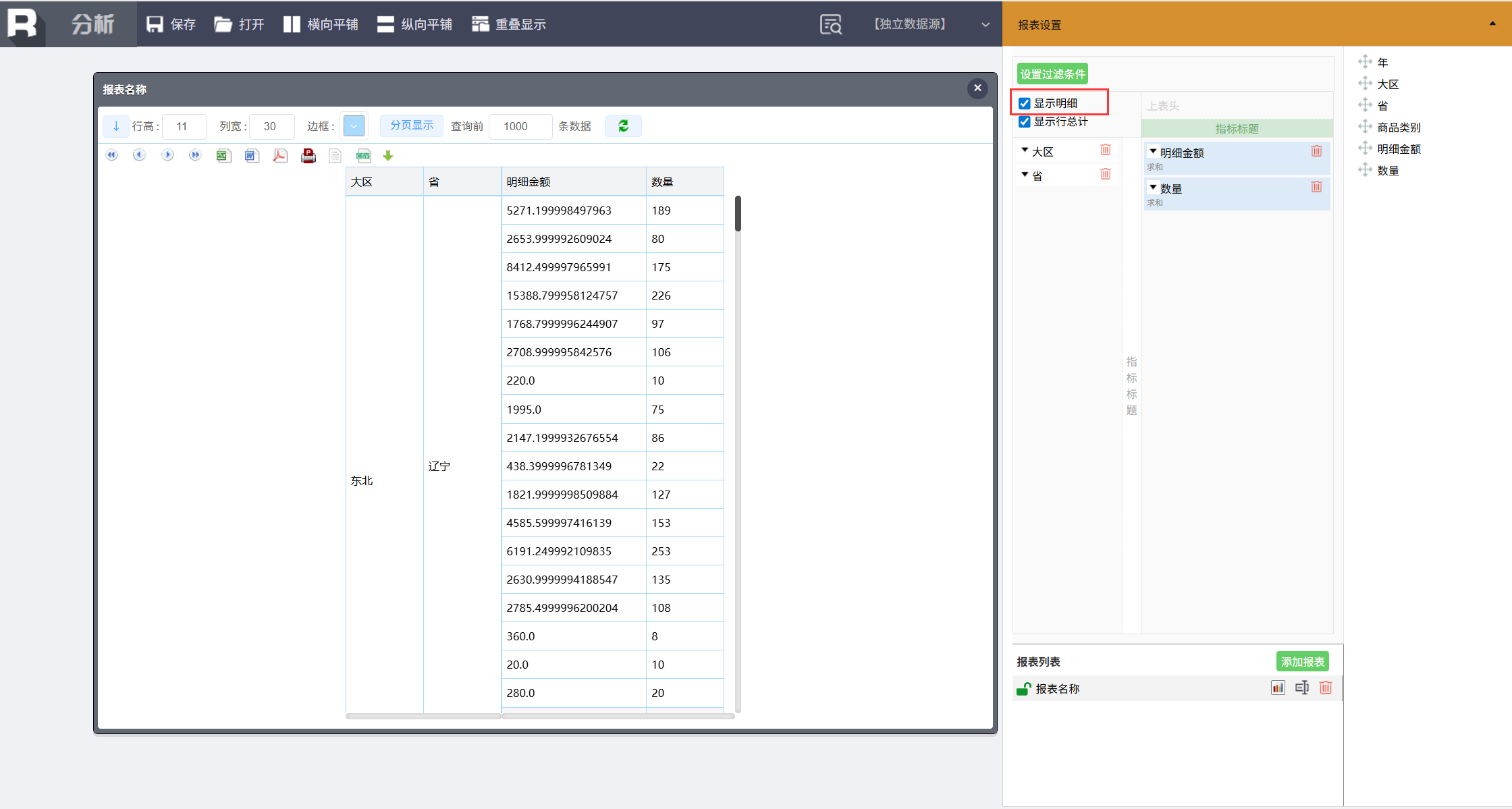
钻取
双击汇总的数据,可以钻取到下一级明细。

设置显示格式
点击测度后面的小三角,会弹出设置菜单,包括:汇总方式、排序、显示格式、显示值等。这里设置一下金额的显示格式¥#0.00 ,可以看到设置后生效了。

同样的,可以排序、设置显示值等其他测度呈现方式。
多层报表
再把多个维度分别拖拽到左 / 上表头上就形成了一个多层交叉报表。
这里左侧按照地区、省、类别进行多层分组,上面按照订单年份进行分组,来汇总商品数量和金额。

旋转
将左表头和上表头的维度互换就是多维分析中的旋转操作。

条件
为了更细分的查看所需数据,可以通过编辑过滤条件,对报表中的数据进行切片或者切块,“切”出来的数据更加方便查看以及使用,并且报表展示也十分美观。

条件可以根据需要进行组合,通过缩进还可以指定优先级
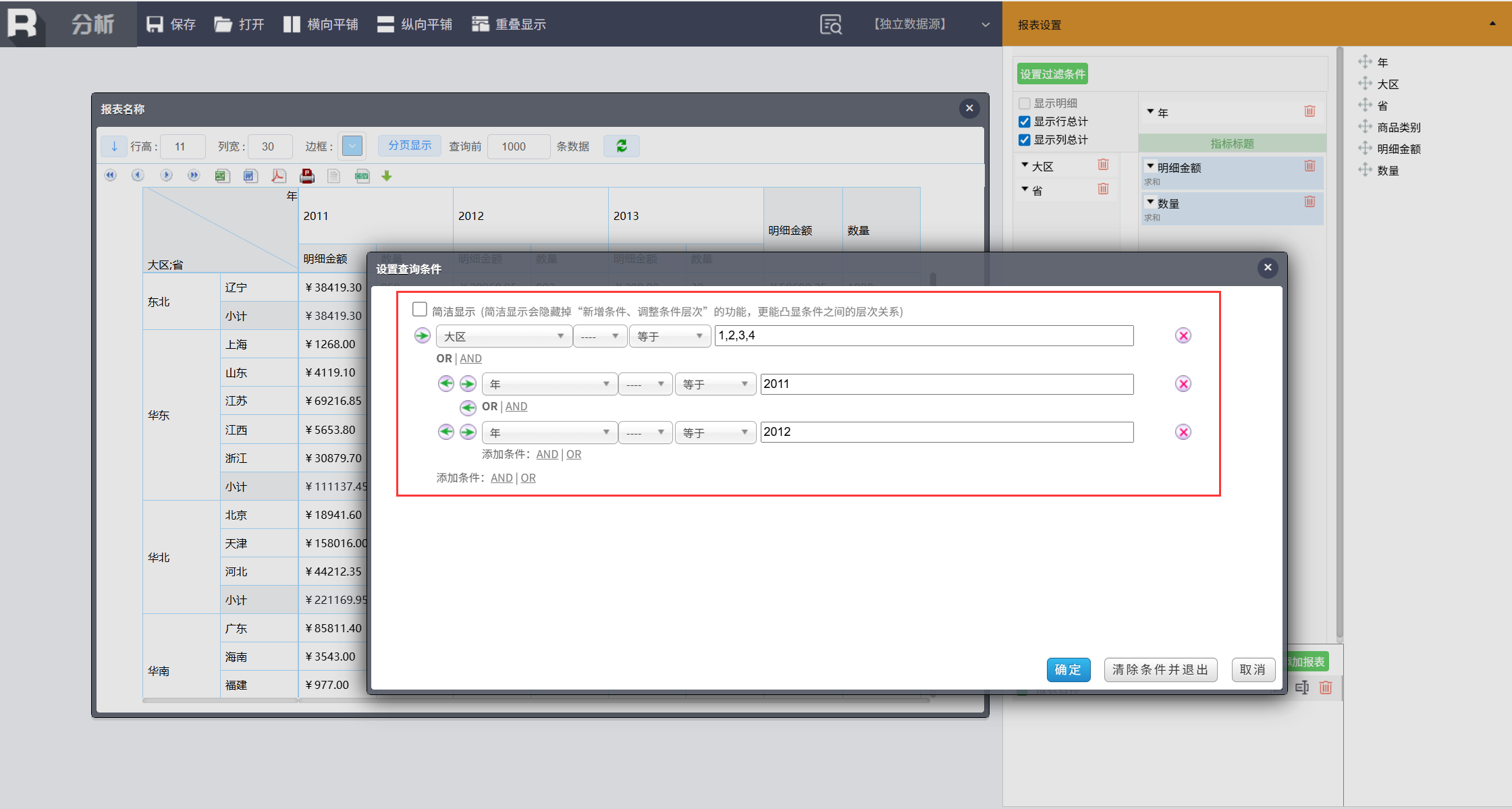
合计
通过计算列还可以增加合计列,以完成针对不同层次维度的聚合运算。比如计算每个地区中订单最多城市的商品数量。

还可以编辑这个新增的计算列,修改计算列名称,调整计算层和计算范围等。
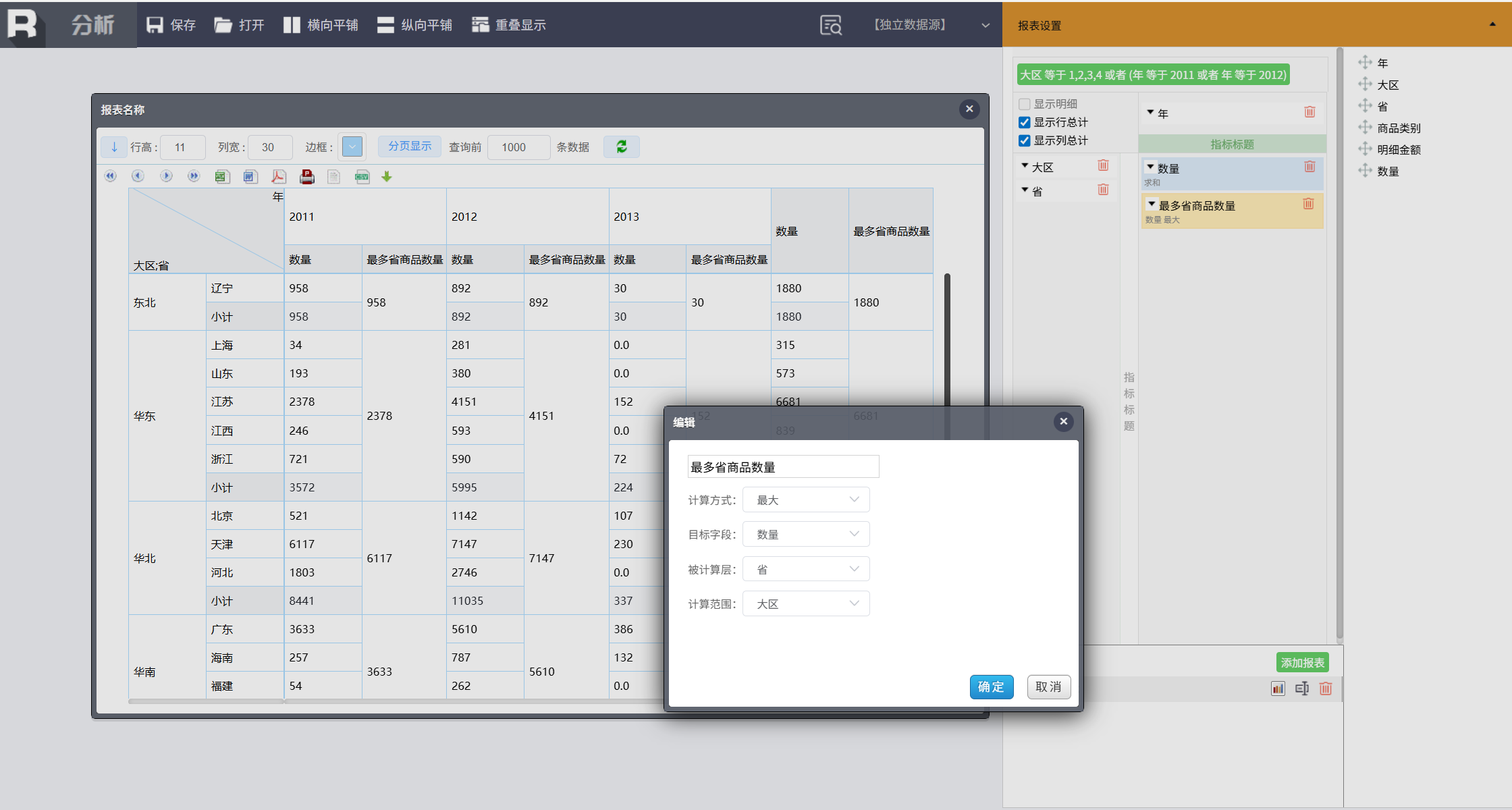
类似的,指定不同的计算范围和被计算层次可以获得不同维度的合计计算。比如要看每年全部城市中最多订单商品数量,将计算范围改为“全部行”即可。
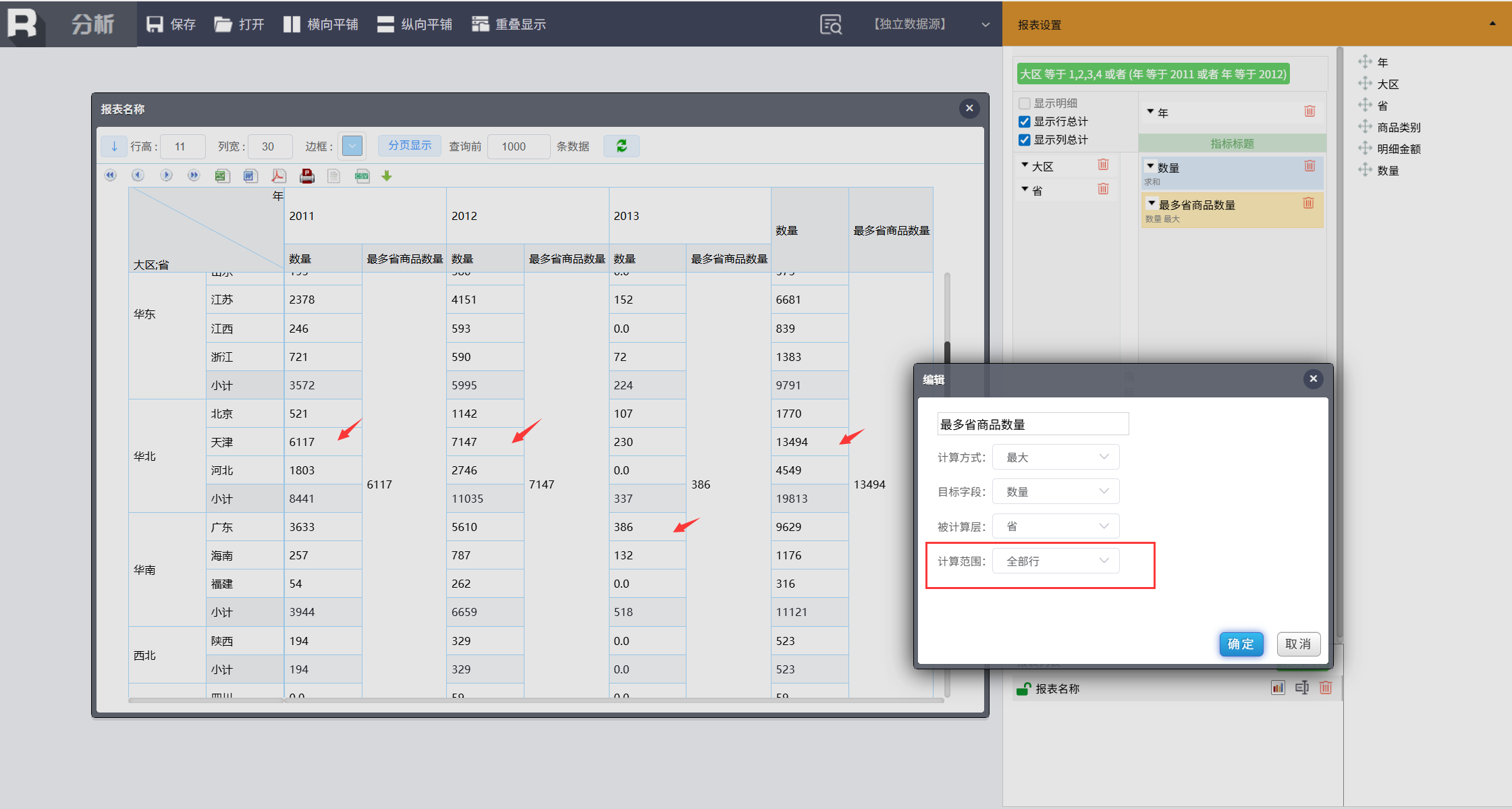
图形
除了表格形式,还有丰富的统计图供选择。拖拽相应维度和测度到分类和系列选项中即可。
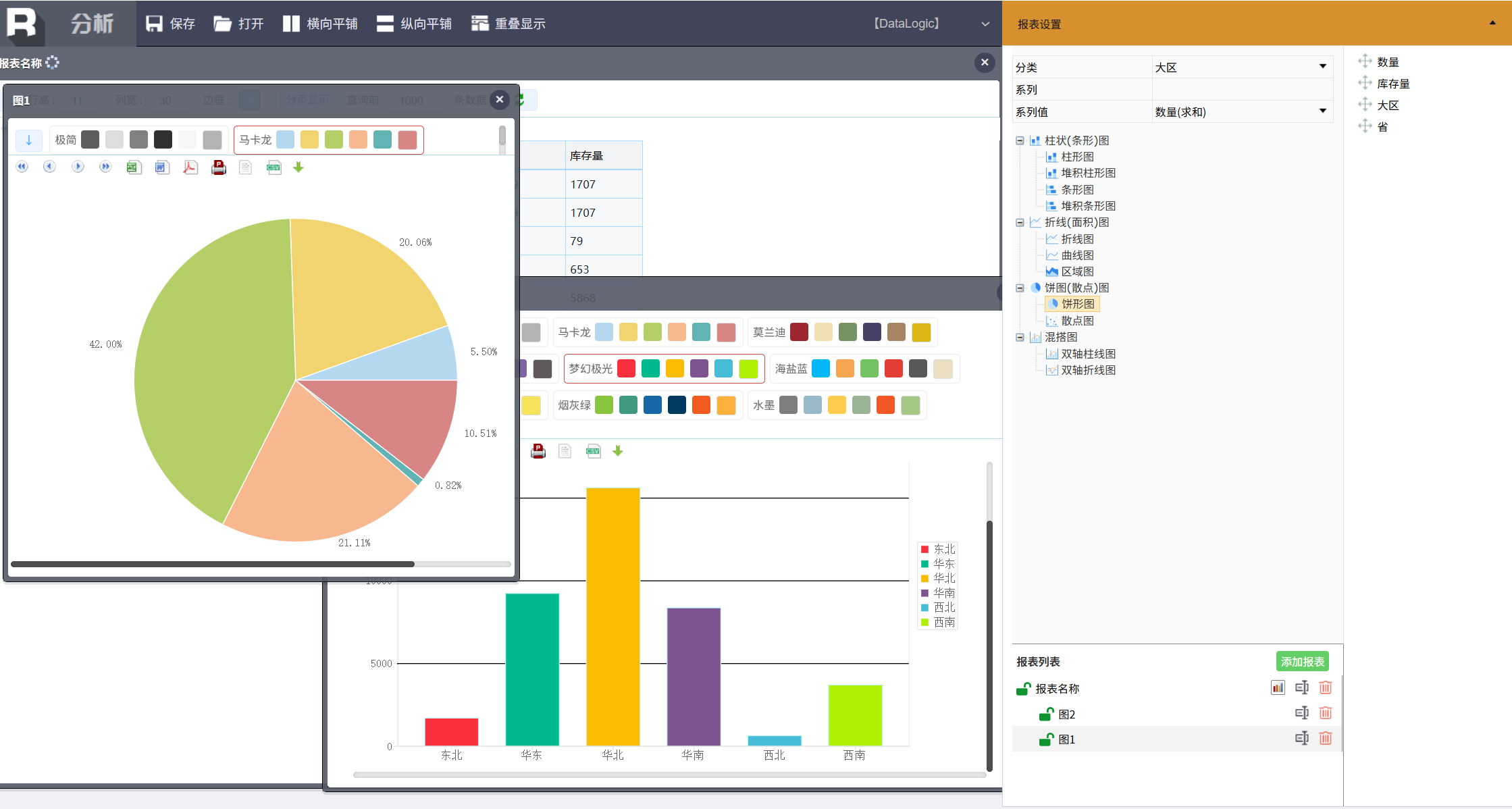
统计图有多重类型和多种配色方案可以选择。
跨行组运算
对于复杂的跨行组运算,润乾多维分析也能轻松搞定。先准备一个报表。左侧是以年月维度分组,上面以地区维度分组,中间交叉统计商品数量(求和)。
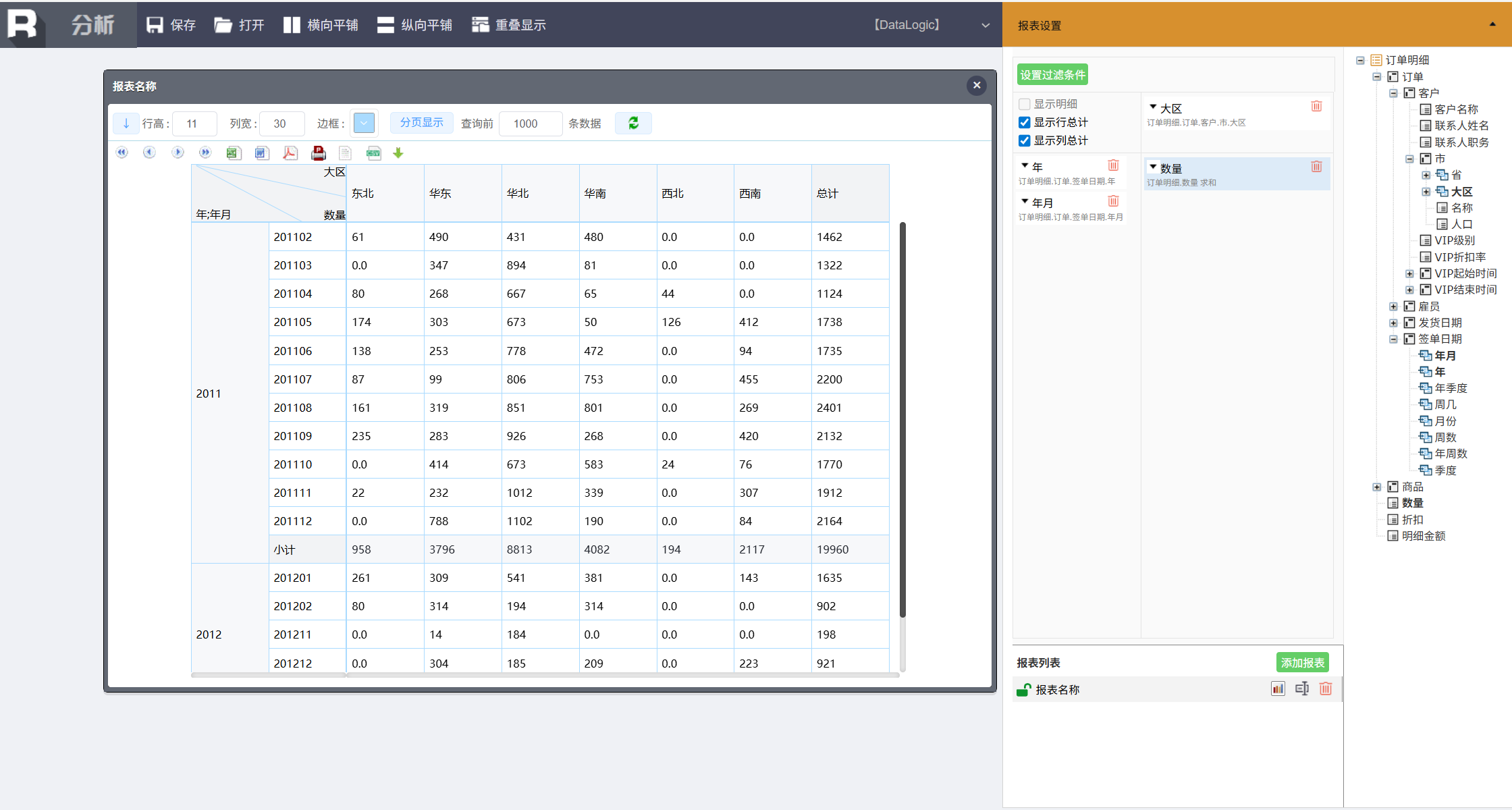
排名
先来个全排名,在数量指标上依次选择排名方式,就可以得到所有年月(行上)的排名。
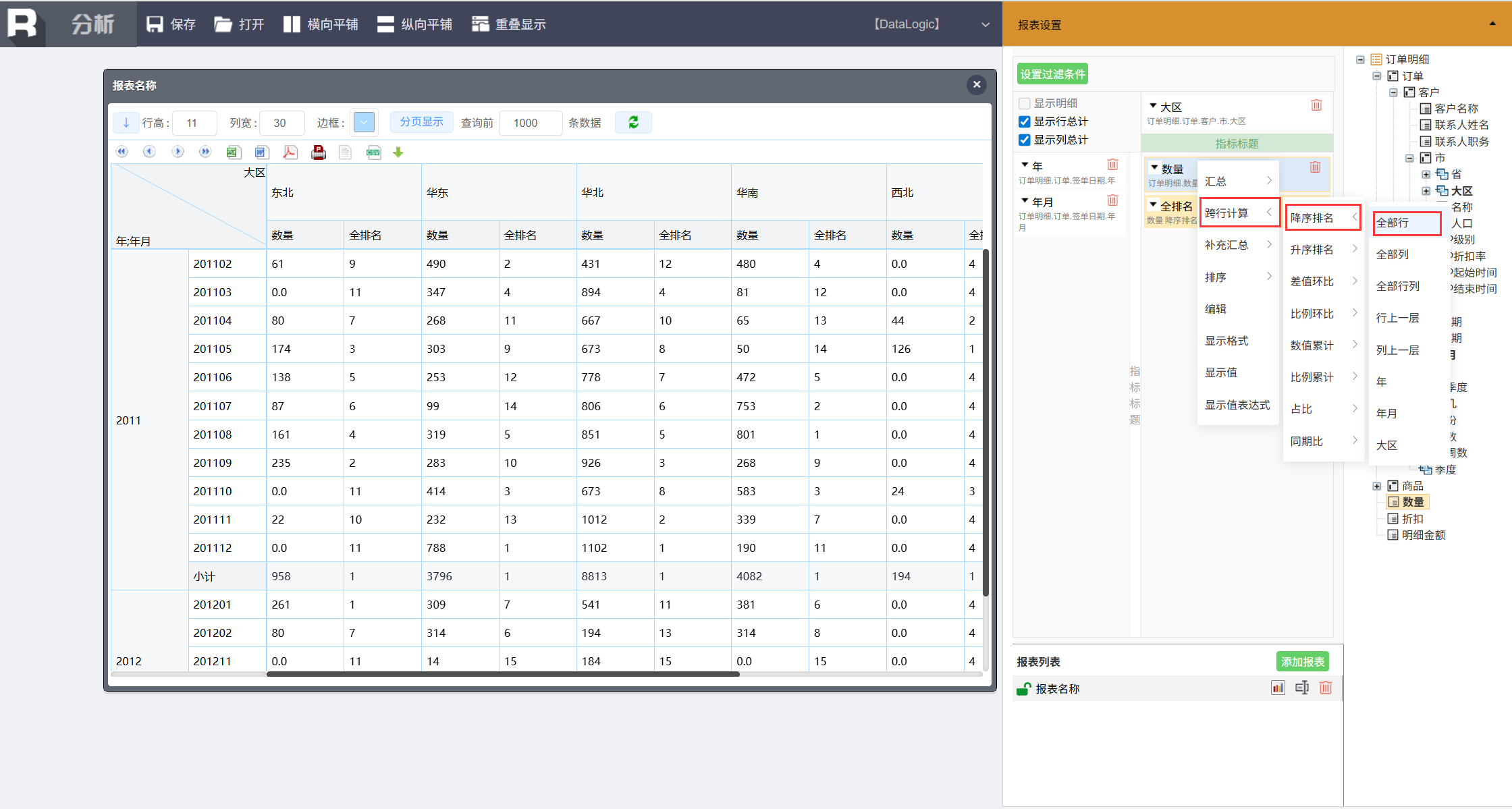
编辑计算列,修改列名称,可以看到排名方式:降序排名,按照数据从大到小排名;目标字段选择这里统计的“数量”,作用范围是全部行。
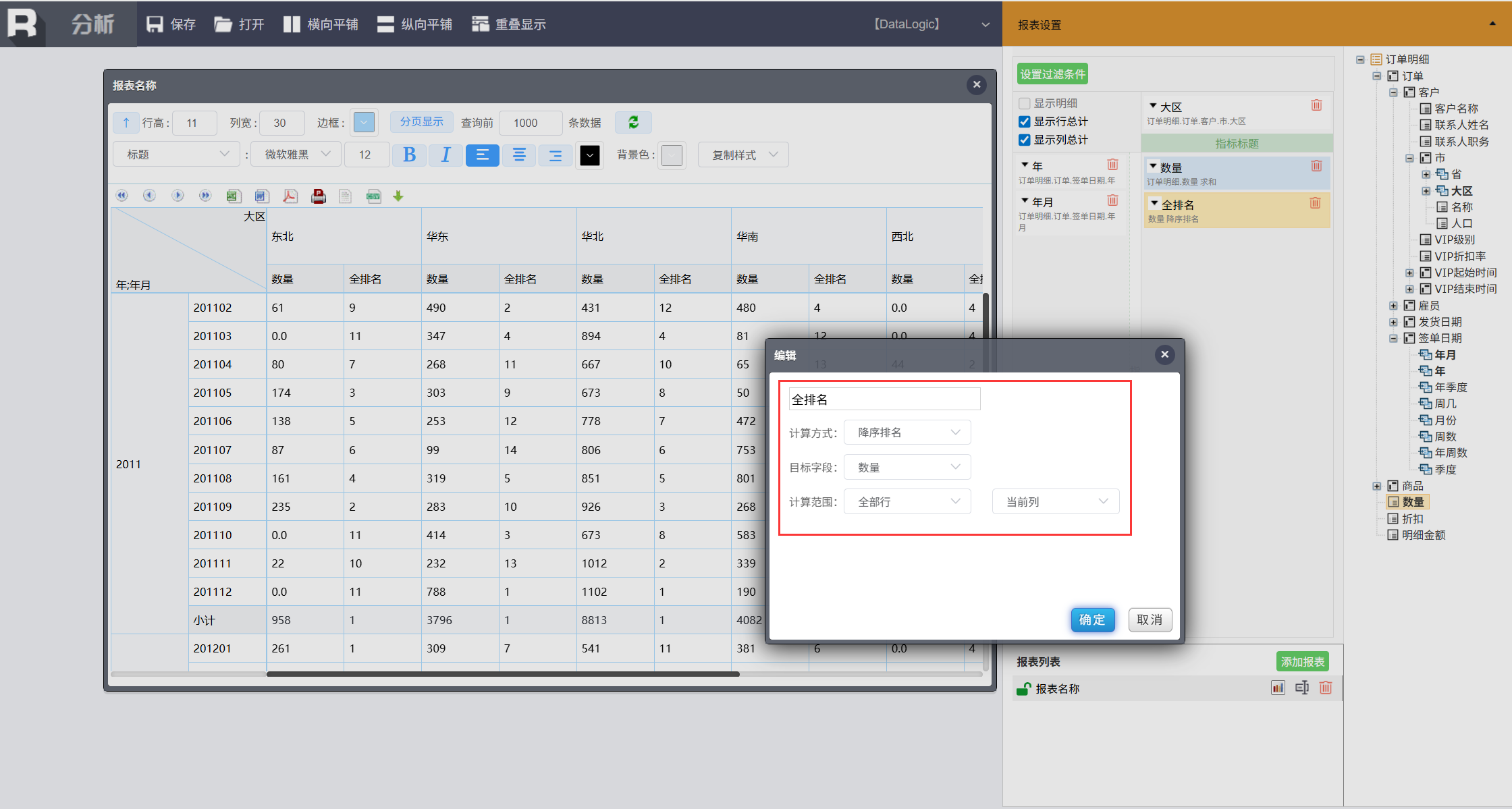
如果要看年内(组内)排名怎么办呢?增加一个计算列,设置如下:
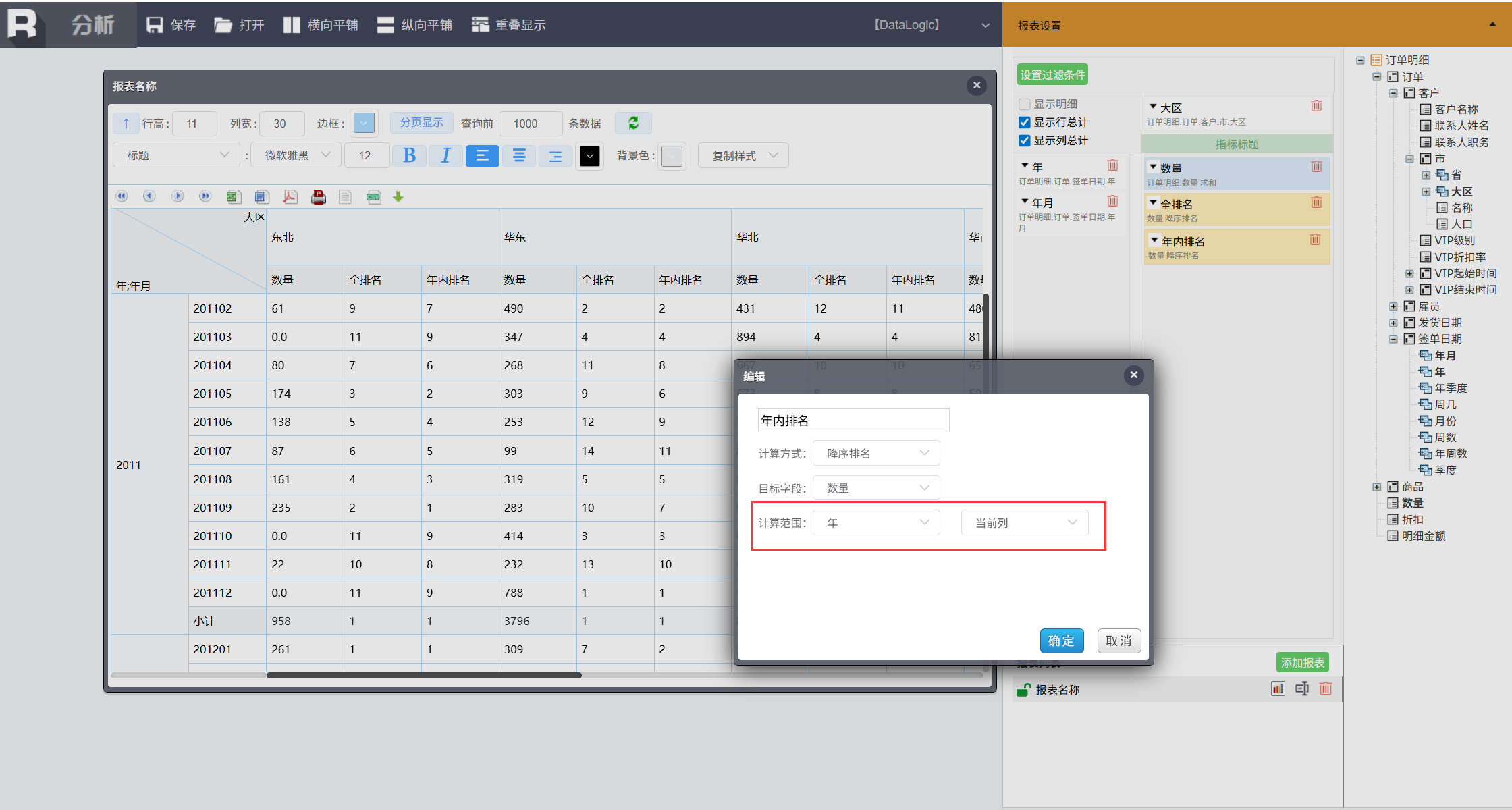
这样就得到了一个组内排名,非常简单。
为了查看方便,这里还为排名设置了显示样式。点击某个单元格,上方会出现样式设置界面,调整自己需要的显示样式即可。
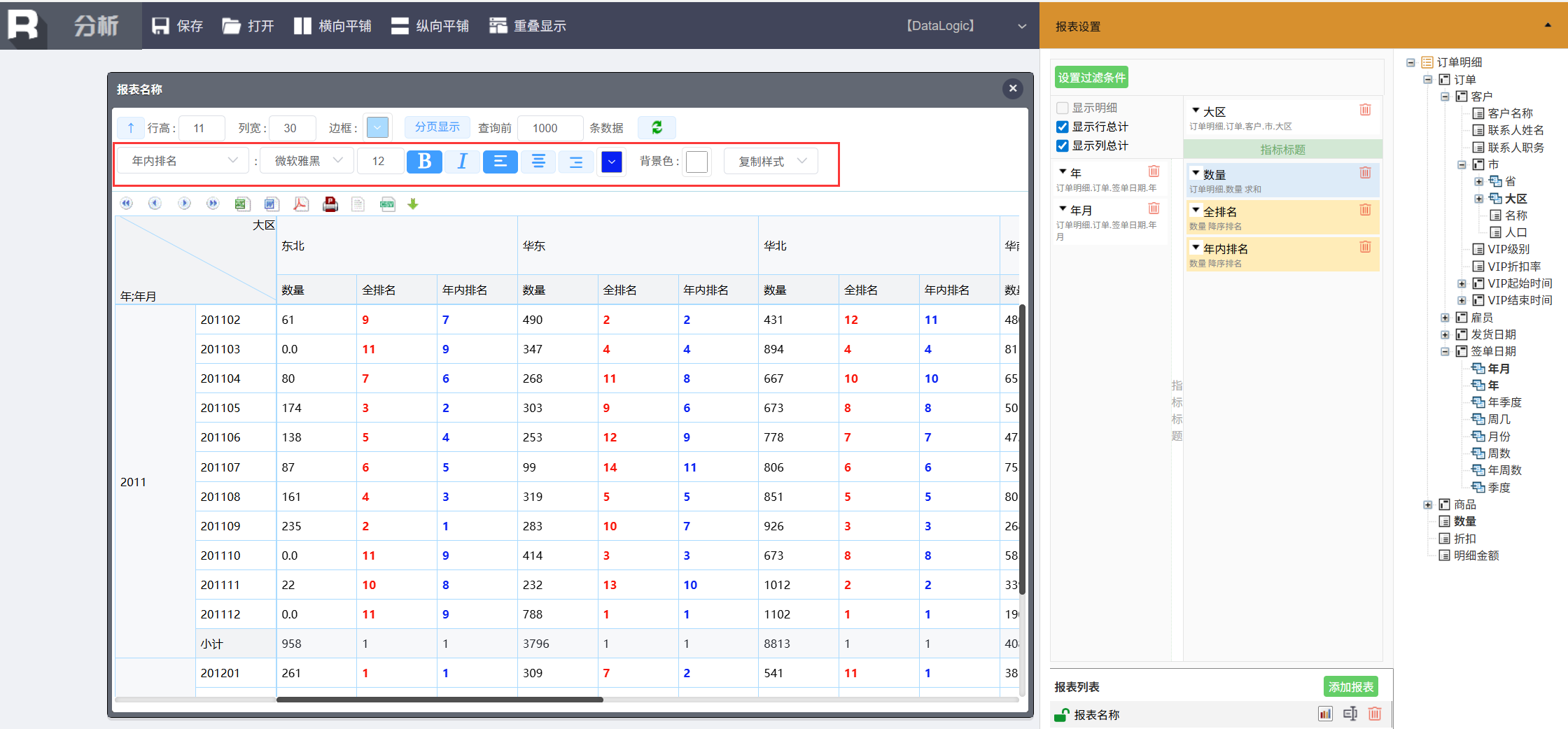
占比
与排名类似,计算占比也很简单。这里针对所有月份(行)计算本地区各个月份的占比。
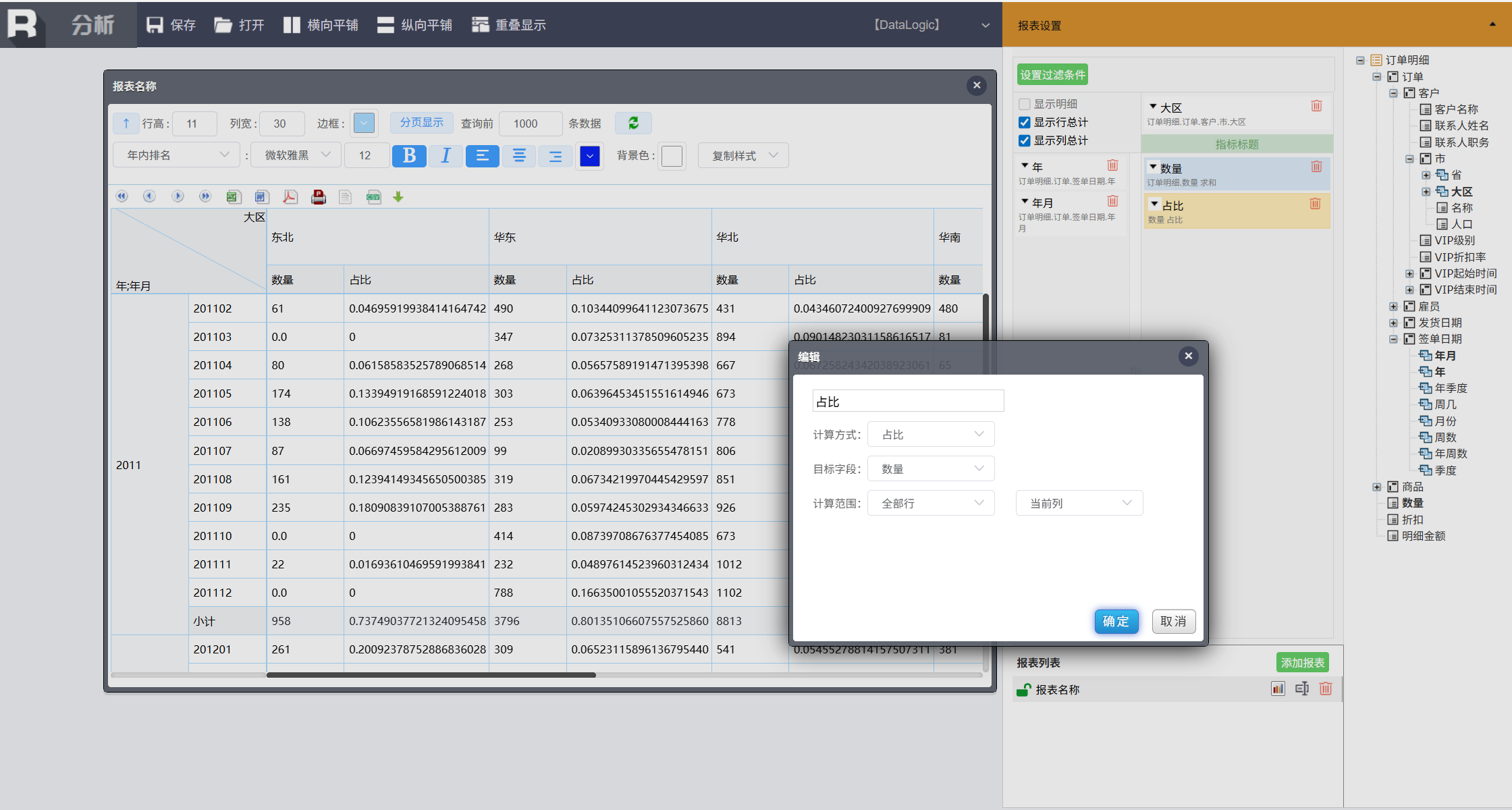
设置显示格式(百分比格式)和样式,最终显示效果。
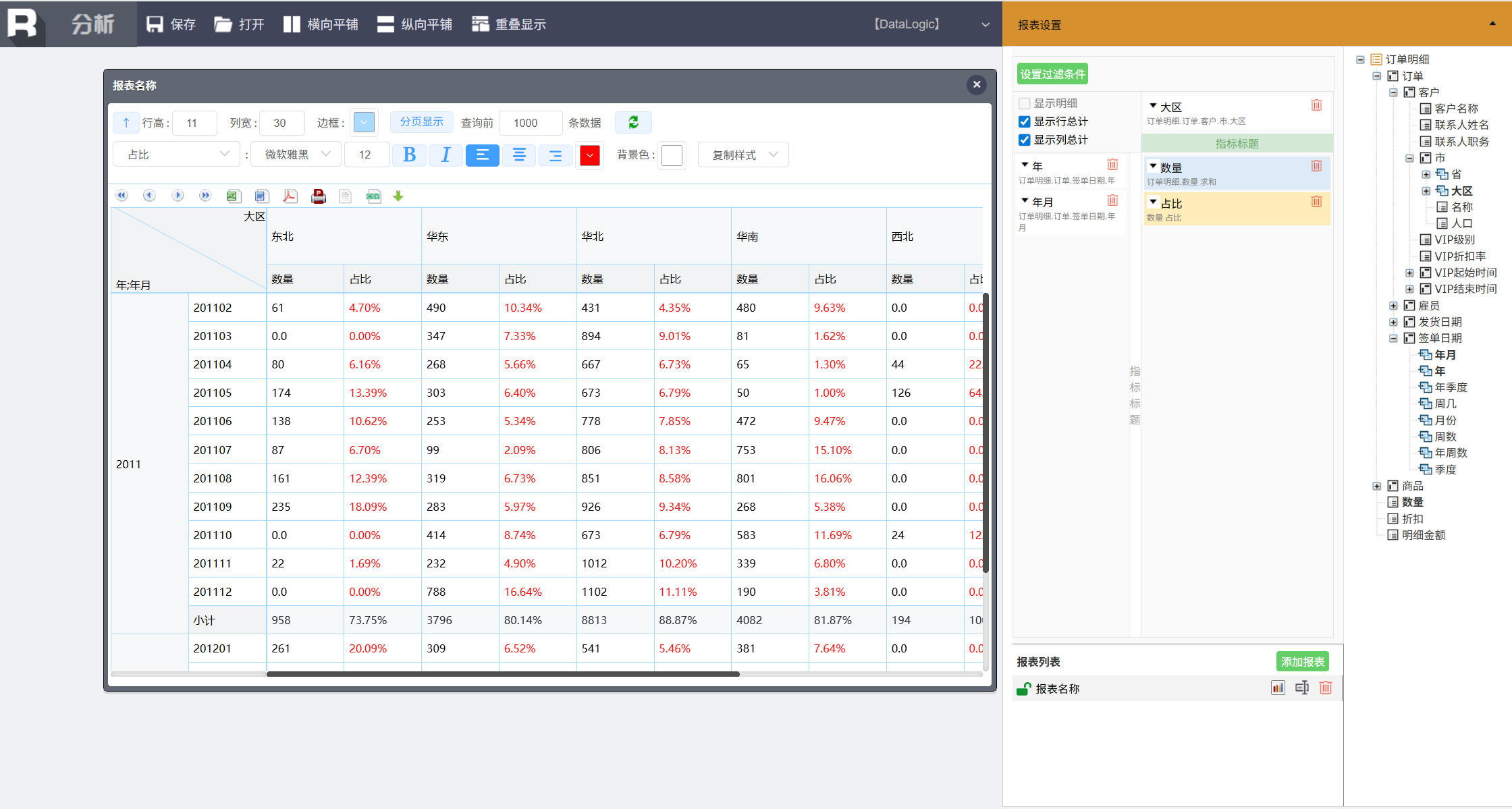
也可以计算年内占比。计算范围,行列分别选择“年”和“大区”。
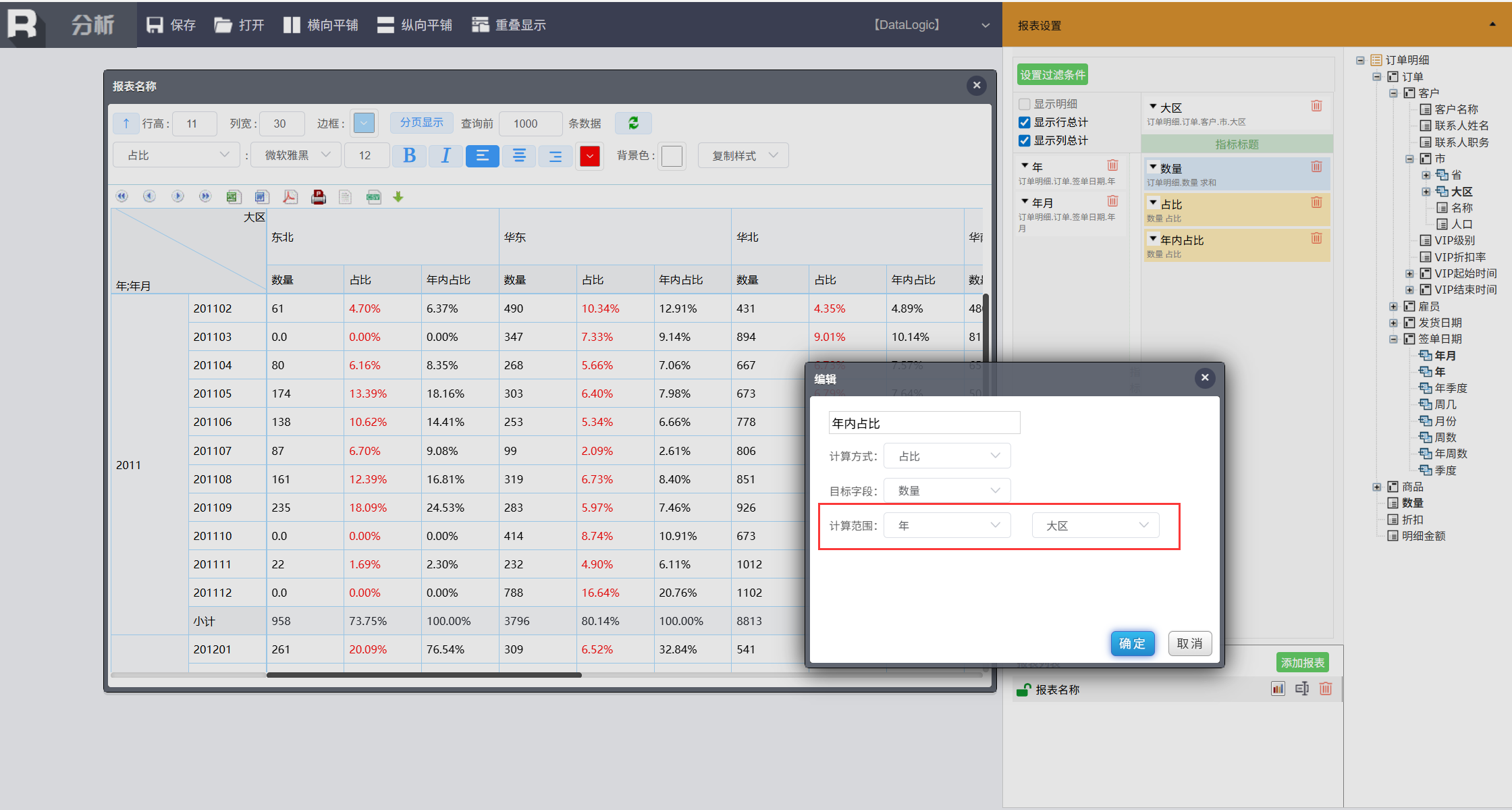
累积
累积的计算方式仍然类似,选择“数值累计”。对所有行的累计选择计算范围为“全部行”。
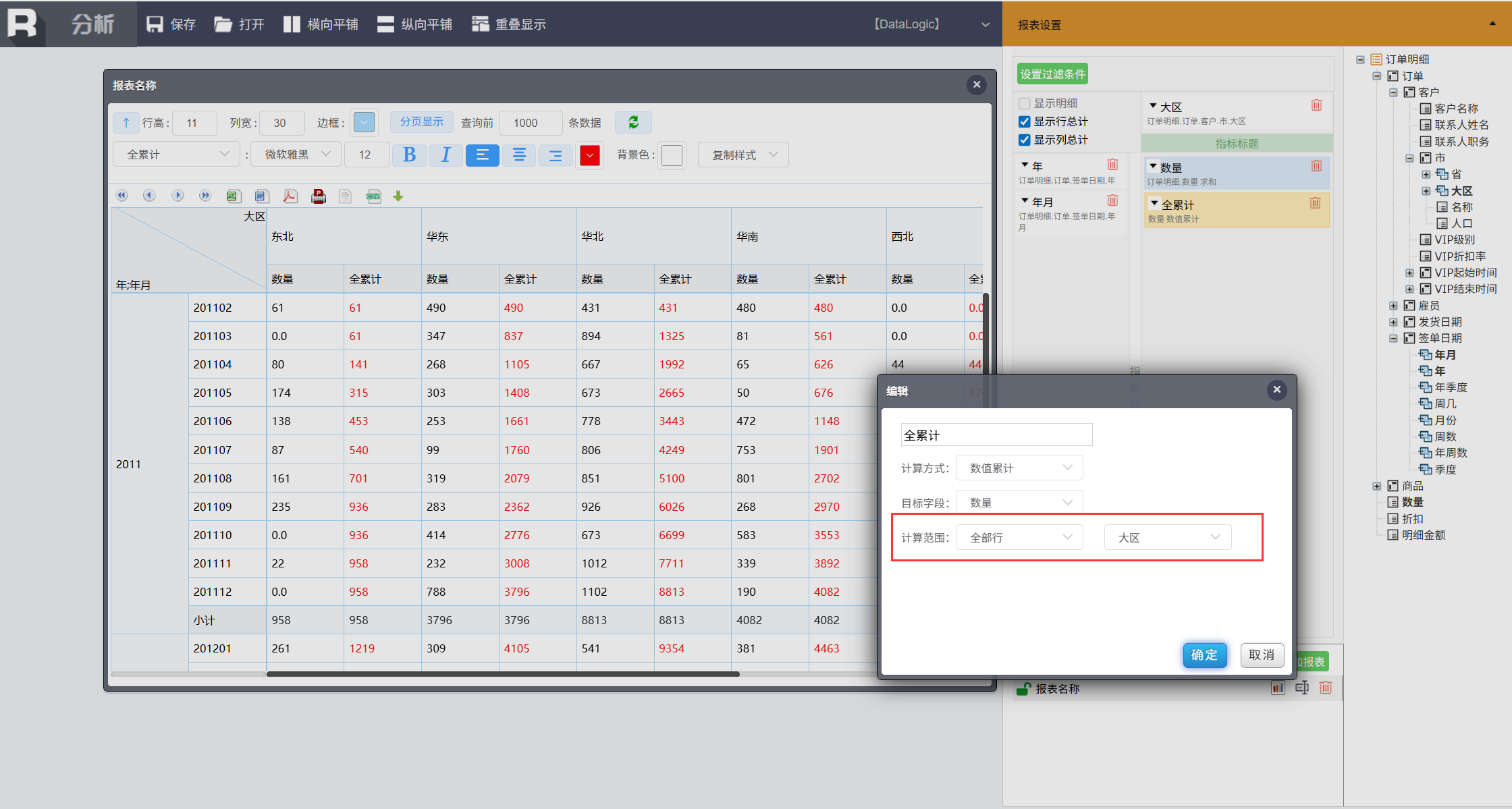
类似的,年内累计将计算范围改成“年”。
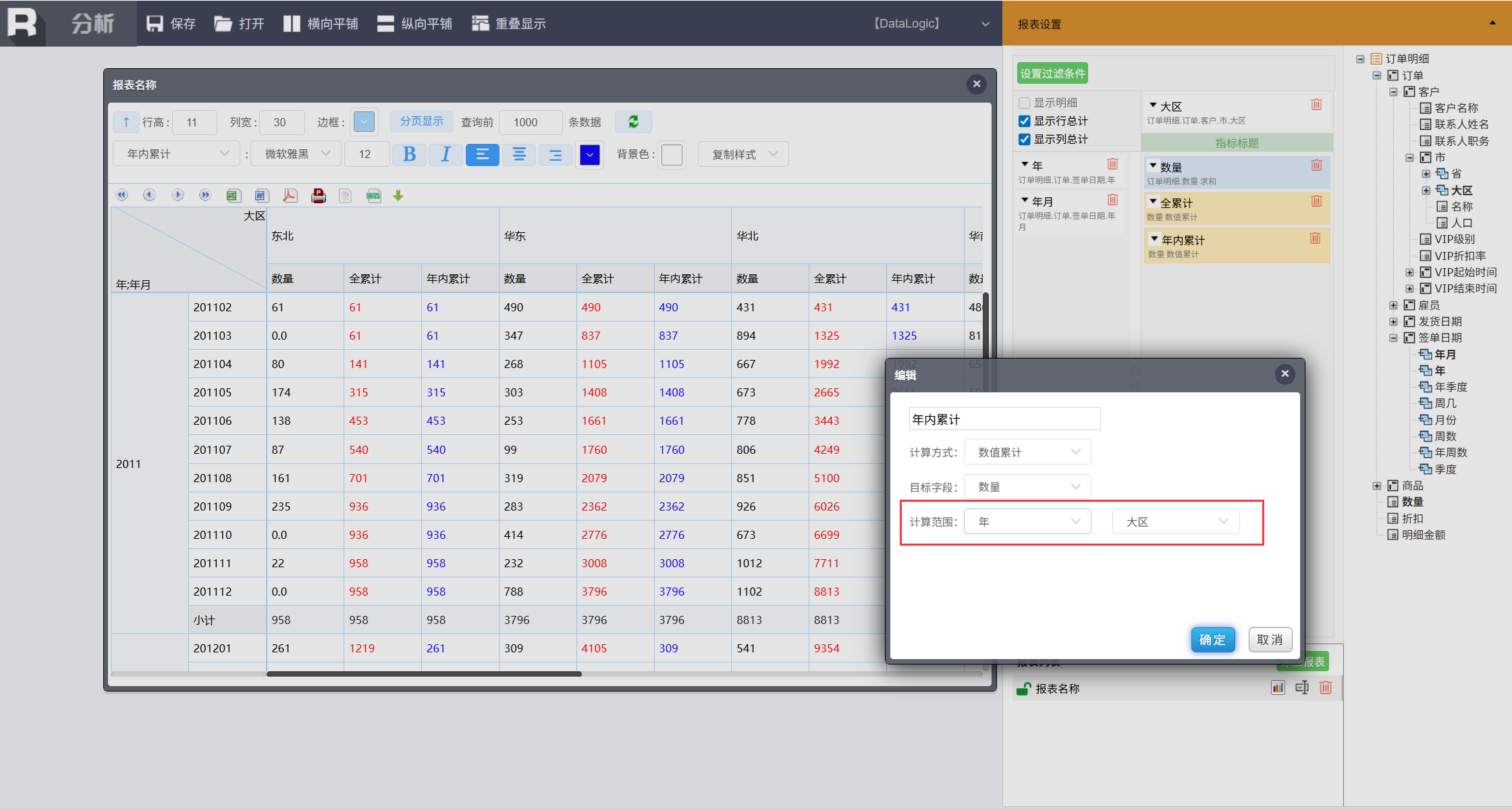
环比
接下来看使用更多的环比。在计算方式上选择“比例环比”,与之相对应的还有“差值环比”(即显示差值而非比例)。

再增加一个年内环比指标。

调整显示样式和显示格式得到最终的计算结果。
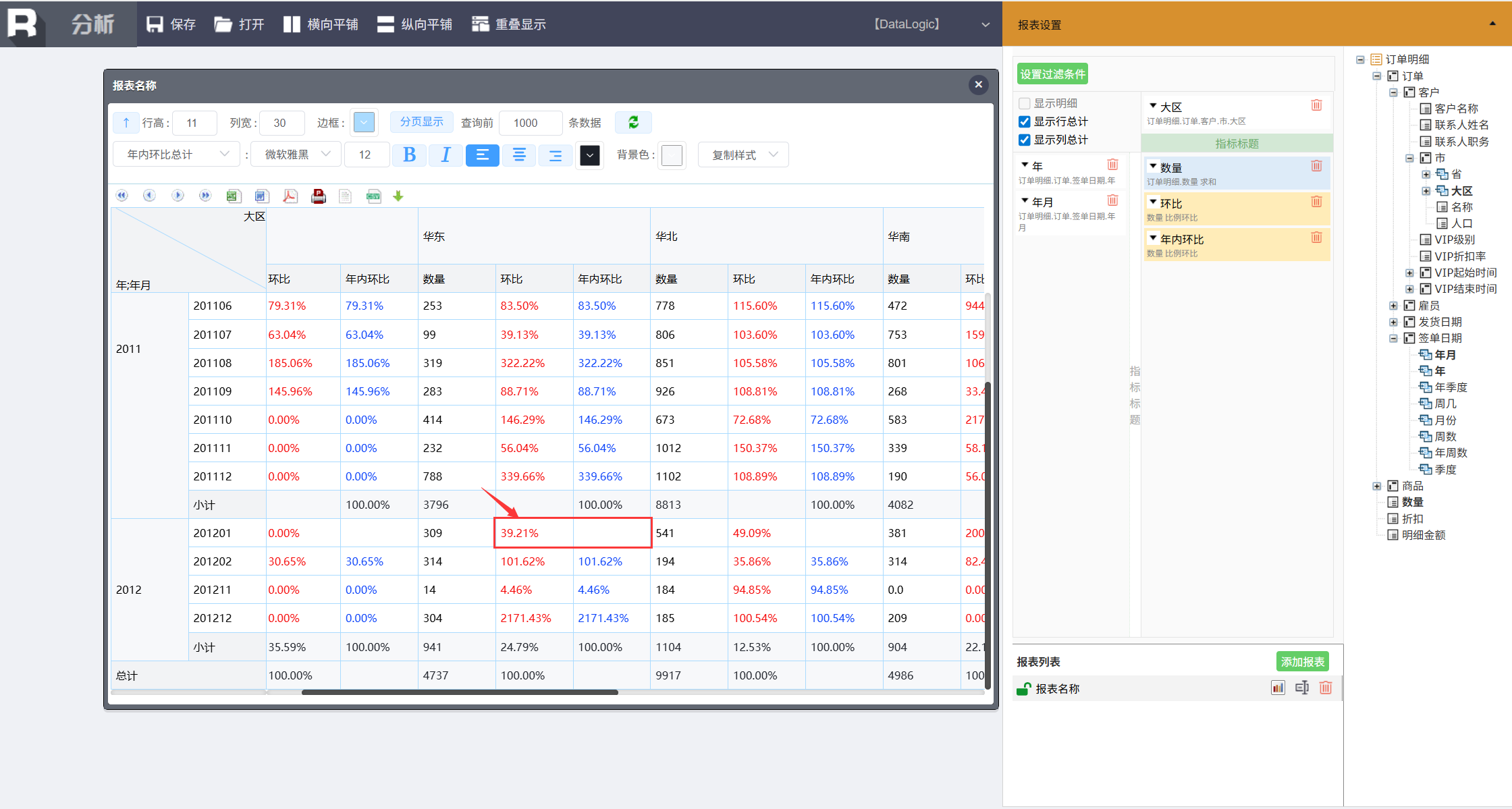
这里我们注意 201201 这个月份的环比数据,由于是新的一年,对于所有行的环比来说是有值的(与去年 12 月相比),而对于年内环比则因为是第一个月不会有值。
同比
同比也很常见,通常是要计算与去年同期(比如同月)的比值。计算方式选择“同期比”,设置目标字段和计算范围。

调整样式和显示格式后的结果如下:
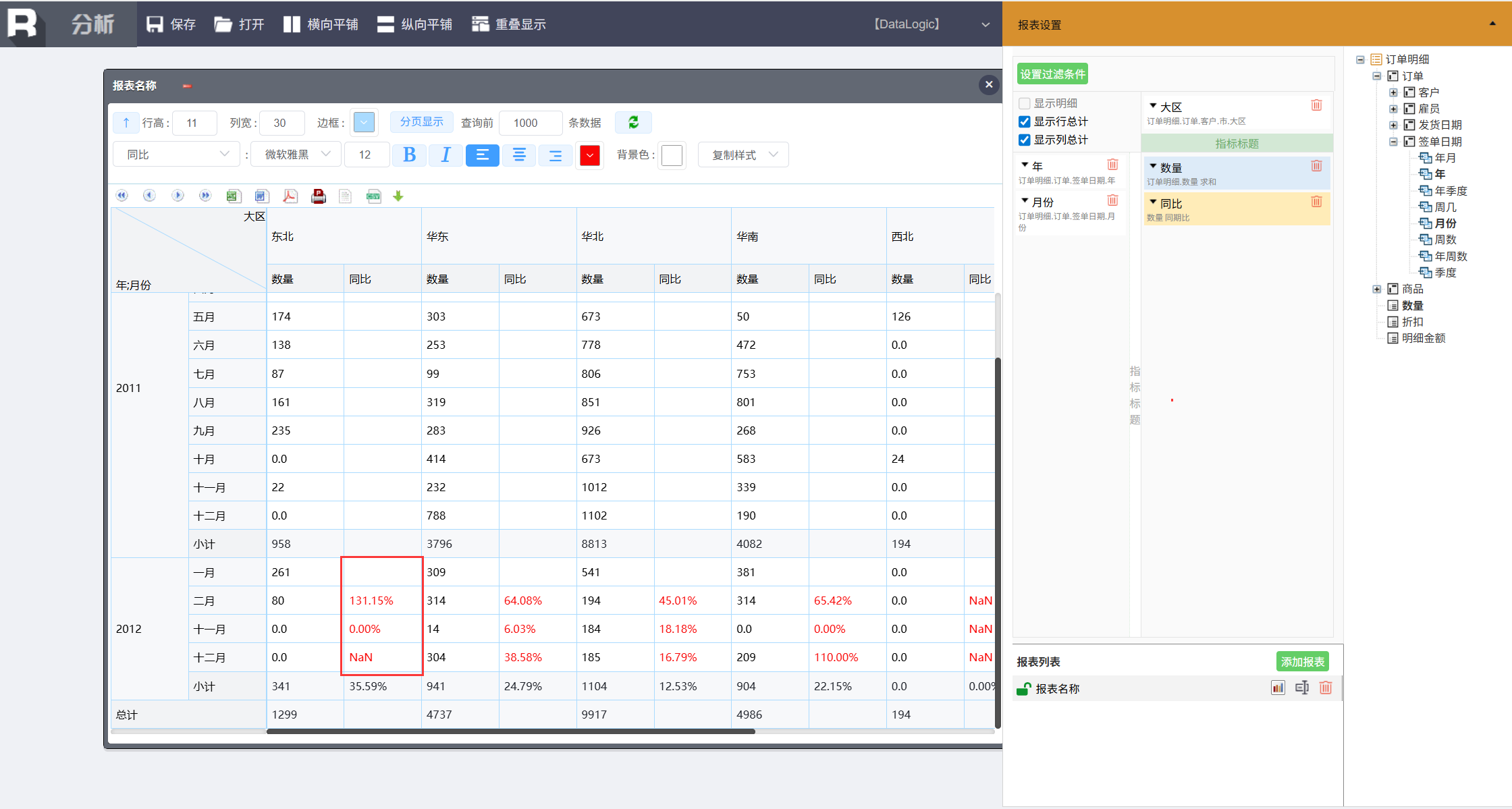
这里 2012 年的 4 个月份代表了四种情况,一月在上一年中没有所以为空,二月是正常的比值,十一月值是 0(上年不为 0)所以比值也是 0,十二月因为上年值为 0(除数为 0)所以显示 NaN。简单设置就能完成复杂的同比,这功能也是很哇塞了。
揭开多维分析功能的神秘面纱,只是漫游之旅的开始。真正的奇妙,还藏在每一次自由的拖拽、每一个即时的响应、每一秒的数据洞察之间。
它不只是工具,更是一个“有想法”的伙伴——帮你跳出重复劳动的循环,陪你发现藏在数字背后的逻辑与故事。高效,是它的本能;简单,是它的语言。
心动,不如行动。现在,就开启你的多维分析之旅吧!更多惊喜,正等你亲手解锁。



